Si vas a instalar en una computadora que no es del Programa Conectar Igualdad
Es probable que necesites desactivar la opción “Secure Boot” en la configuración del BIOS.
Te mostramos qué es el BIOS y cómo desactivar Secure Boot acá.
Huayra tiene una gran ventaja: puede ser ejecutado desde una unidad extraíble (pen-drive) en modo completo, por lo que podemos acceder al escritorio y a sus aplicaciones e incluso navegar por Internet sin haber instalado aún el sistema. A ésto se lo conoce como “live-mode”, “live-usb” o modo “en vivo”.
Para instalar Huayra, el primer paso es arrancar la computadora mediante este sistema, para crear dicho pen-drive hace falta seguir estos pasos.
Preparando:
Insertá el pendrive, reiniciá el equipo y activá el menú de inicio o boot menu. Dependiendo del equipo, esto se puede hacer con las teclas F7, F10 o F11.
Si no sabés cuál es la tecla del menú inicio, en la primera pantalla aparecen abajo las teclas para ingresar a BIOS y boot menu.
Una vez en el menú elegí “iniciar desde USB” (también puede aparecer el nombre de tu pendrive). En la pantalla de inicio elegí “Inicio de
Huayra en vivo (Live)”. Con esto ya estás usando Huayra. Podés probarlo, usarlo como quieras o continuar con la instalación.
1. En el escritorio hacé doble clic en el icono “Instalar Huayra GNU/Linux”.
![]()
NOTA IMPORTANTE: Algunas máquinas montan automáticamente el disco rígido, si en el escritorio aparece un ícono de una unidad de disco como el de la imagen a continuación (la cantidad de GB puede variar), necesitás “desmontar” la unidad para una correcta instalación.

Para desmontar la unidad tenés que hacer clic derecho sobre el ícono -> desmontar. Listo, ahora si podés continuar con la instalación haciendo clic en “Instalar Huayra GNU/Linux”.
2. Cuando inicia el instalador elegí el idioma y luego Siguiente.
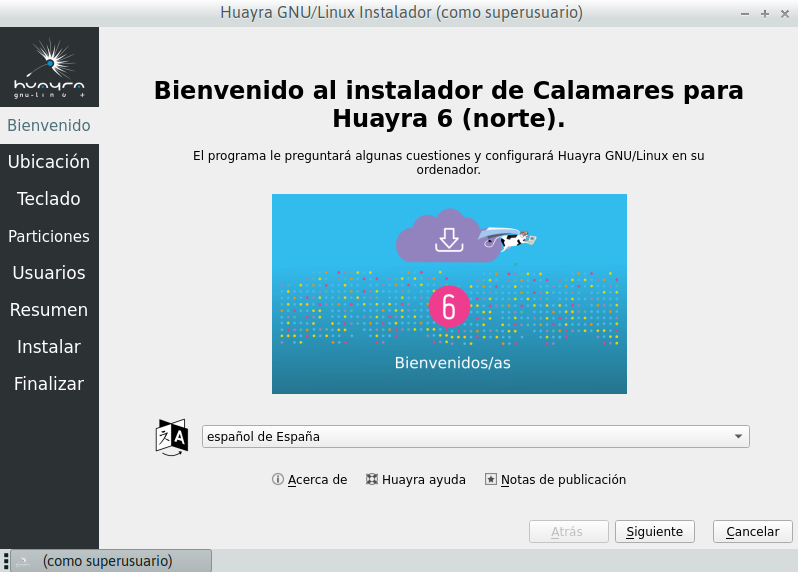
3. Seleccioná tu ubicación y luego Siguiente.
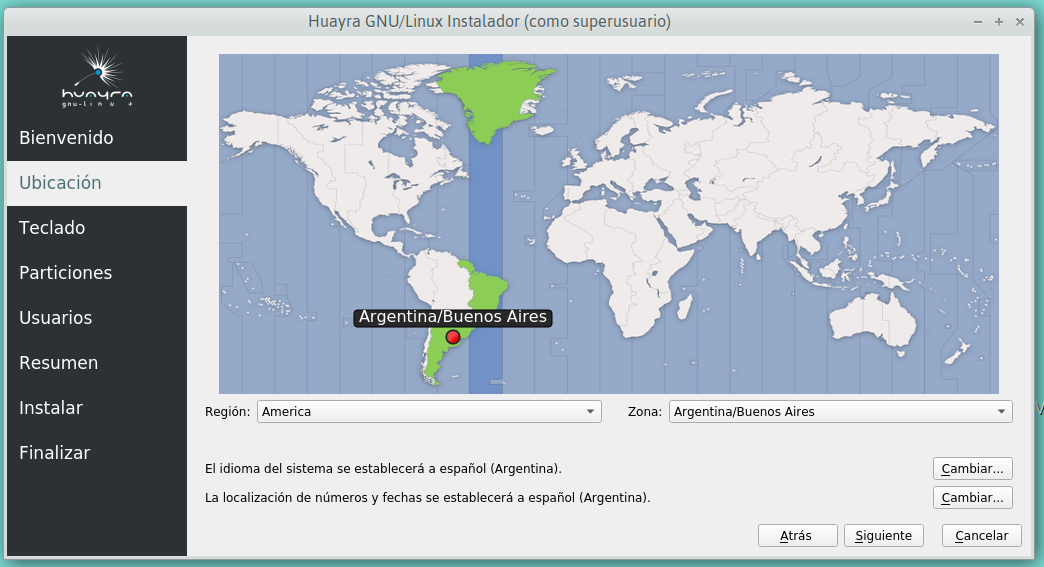
4. En la configuración de teclado seleccioná “Spanish (Latin American)”.
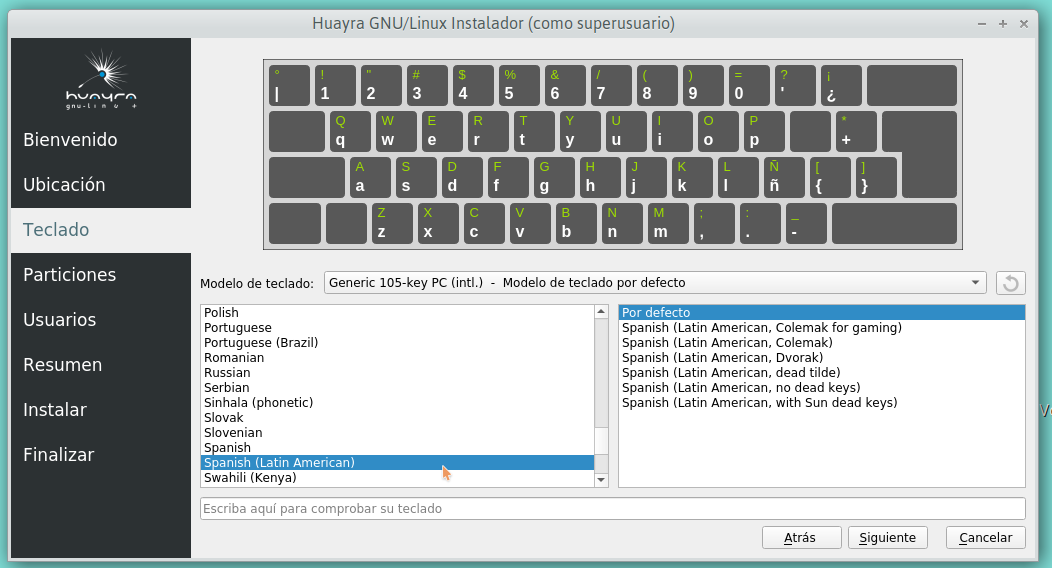
5. Ahora debemos elegir dónde instalaremos Huayra.
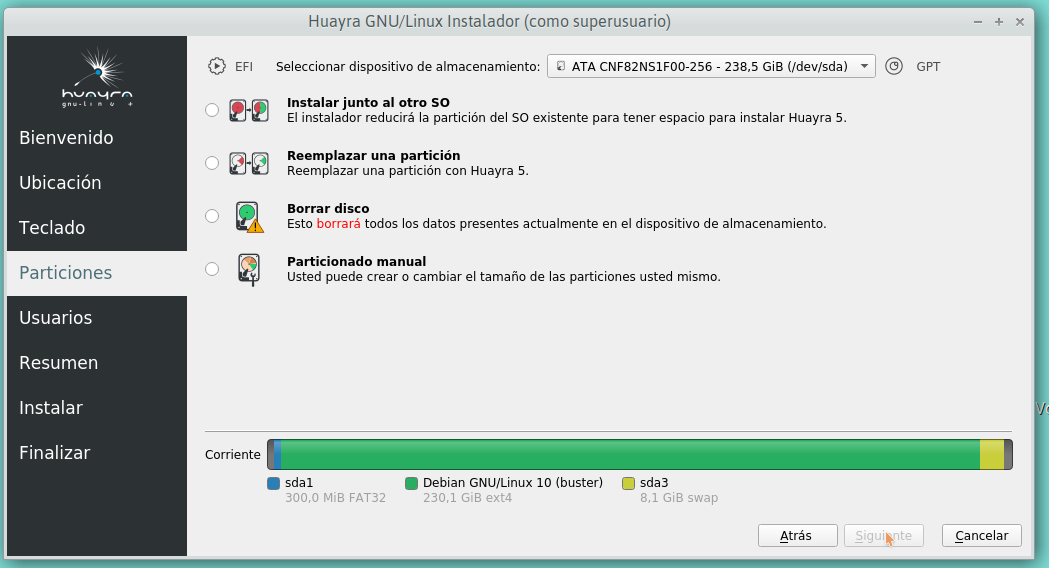
Podemos reemplazar una partición anterior de Linux, instalar junto a otro sistema operativo o elegir la opción: “Borrar disco (recomendada)”. Con esta opción el instalador va a crear todas las particiones necesarias para crear una instalación “limpia”.
6. Creá tu usuario y elegí una contraseña.
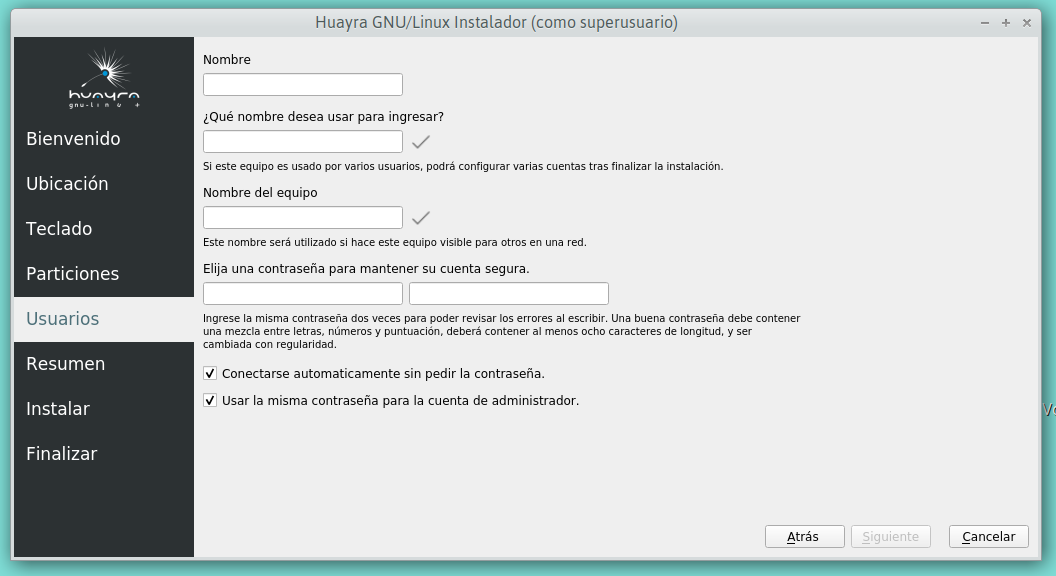
En “Resumen” aparecen todas la opciones que elegiste. Si todo está correcto presioná Instalar.
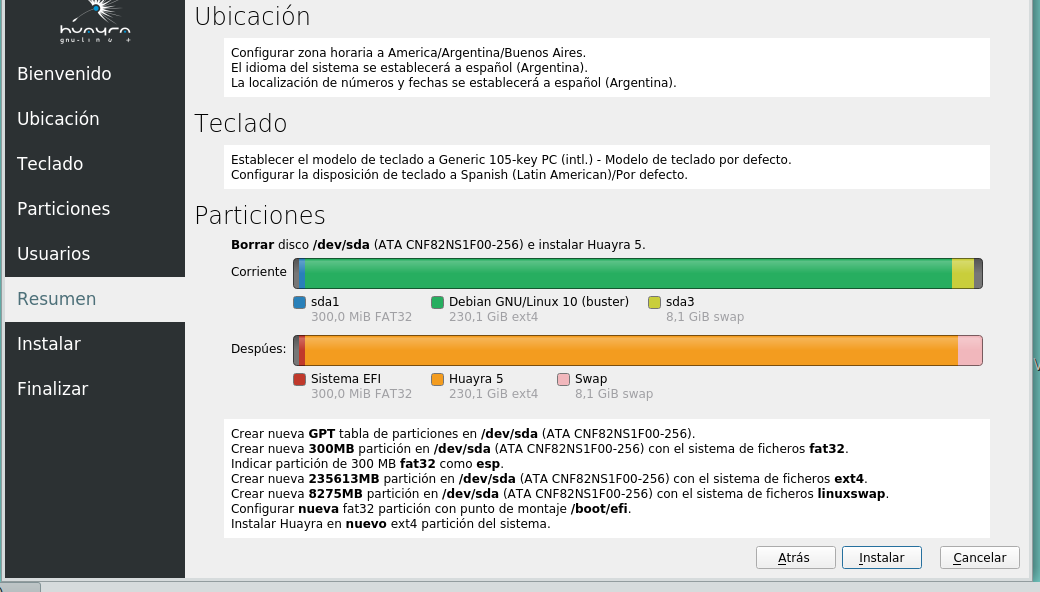
7. Comenzará el proceso de instalación automáticamente.
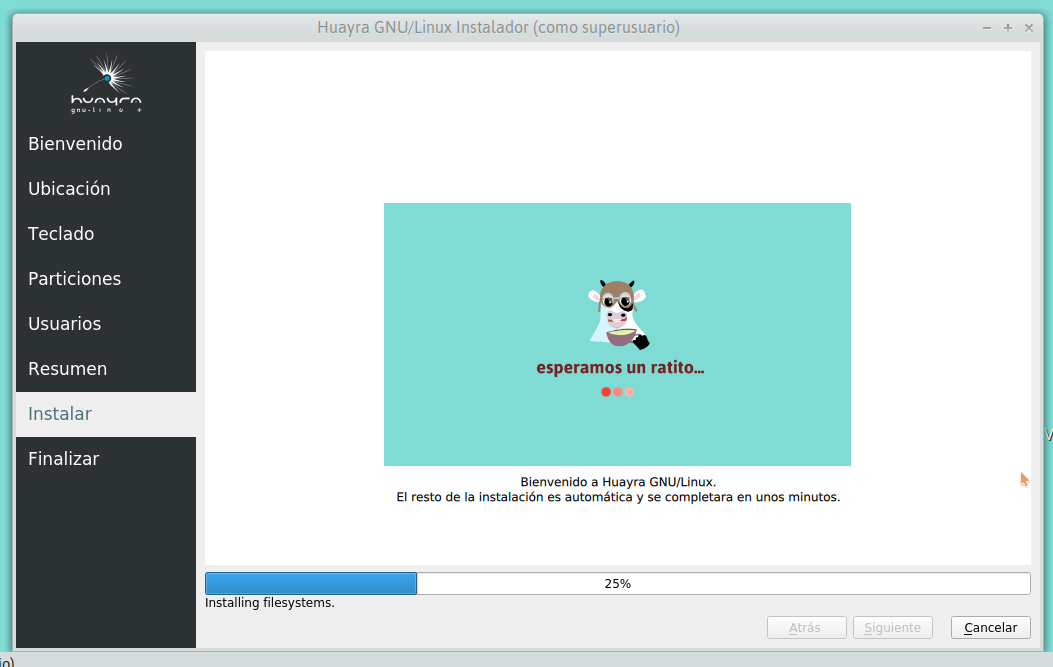
8. Después de unos minutos, aparecerá un mensaje que te avisará que Huayra se ha instalado con éxito.
Reiniciá o pulsá “Hecho” y ¡Listo! Ya podés usar Huayra GNU/Linux en tu equipo.

